Excel2003で凡例の表示だけを変更する
Excel2003で凡例の表示だけを変更するには、まず、グラフエリアを右クリックして、ショートカットメニューの「元のデータ」をクリックします。
「元のデータ」をクリック
表示された「元のデータ」ダイアログボックスで「系列」タブを選択して、「系列」の一覧で修正したい系列を選択します。すると、右側の「名前」のボックスに、選択した系列と元データとのリンクを表す数式が表示されているので、これを削除して表示した文字列を「="表示したい文字列"」という形式で入力します。
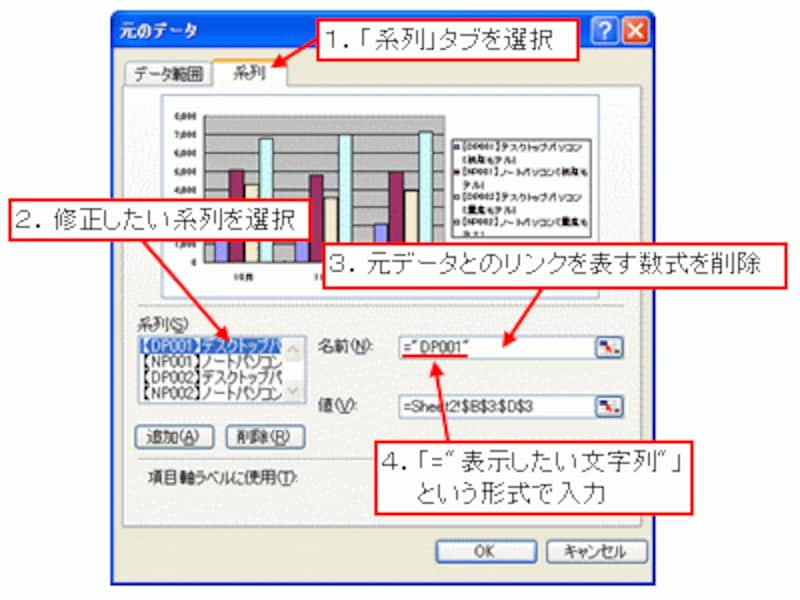
凡例に表示したい文字列を入力
この手順で、その他の凡例についても設定して、「OK」ボタンをクリックしてください。
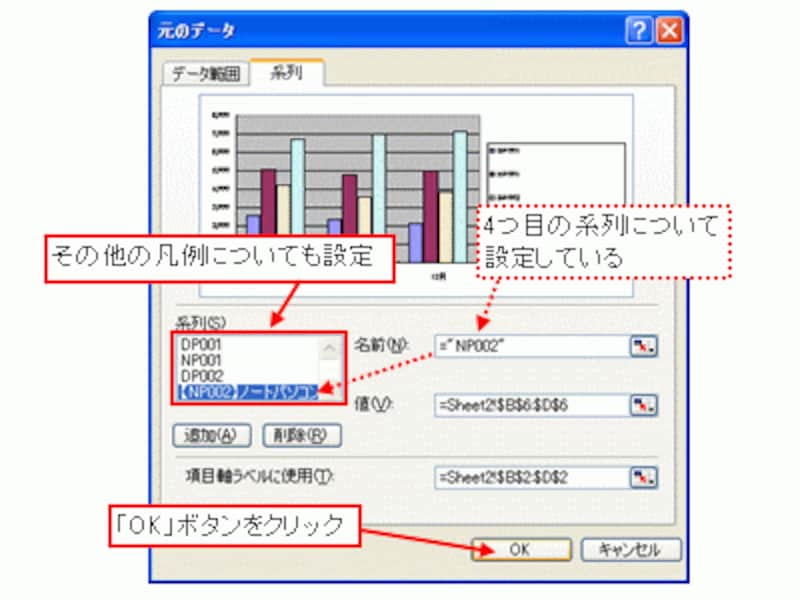
その他の凡例についても設定して「OK」ボタンをクリック
Excel2003でも、元データを変更することなく、凡例の内容を変更できました。

凡例の表示が変更された
>最後に、Excel2003で項目軸の内容を変更する方法を紹介します。次ページへどうぞ!






